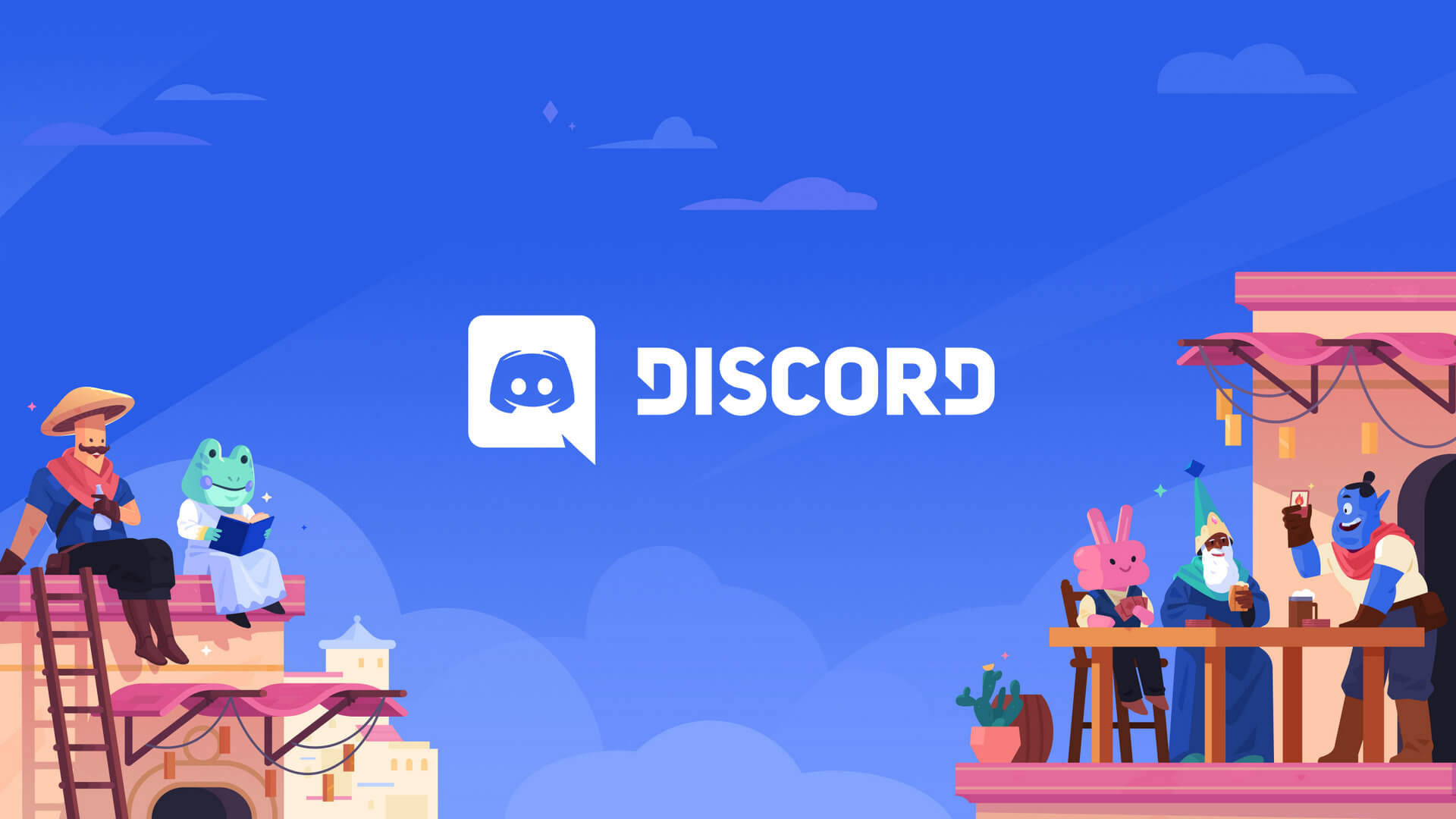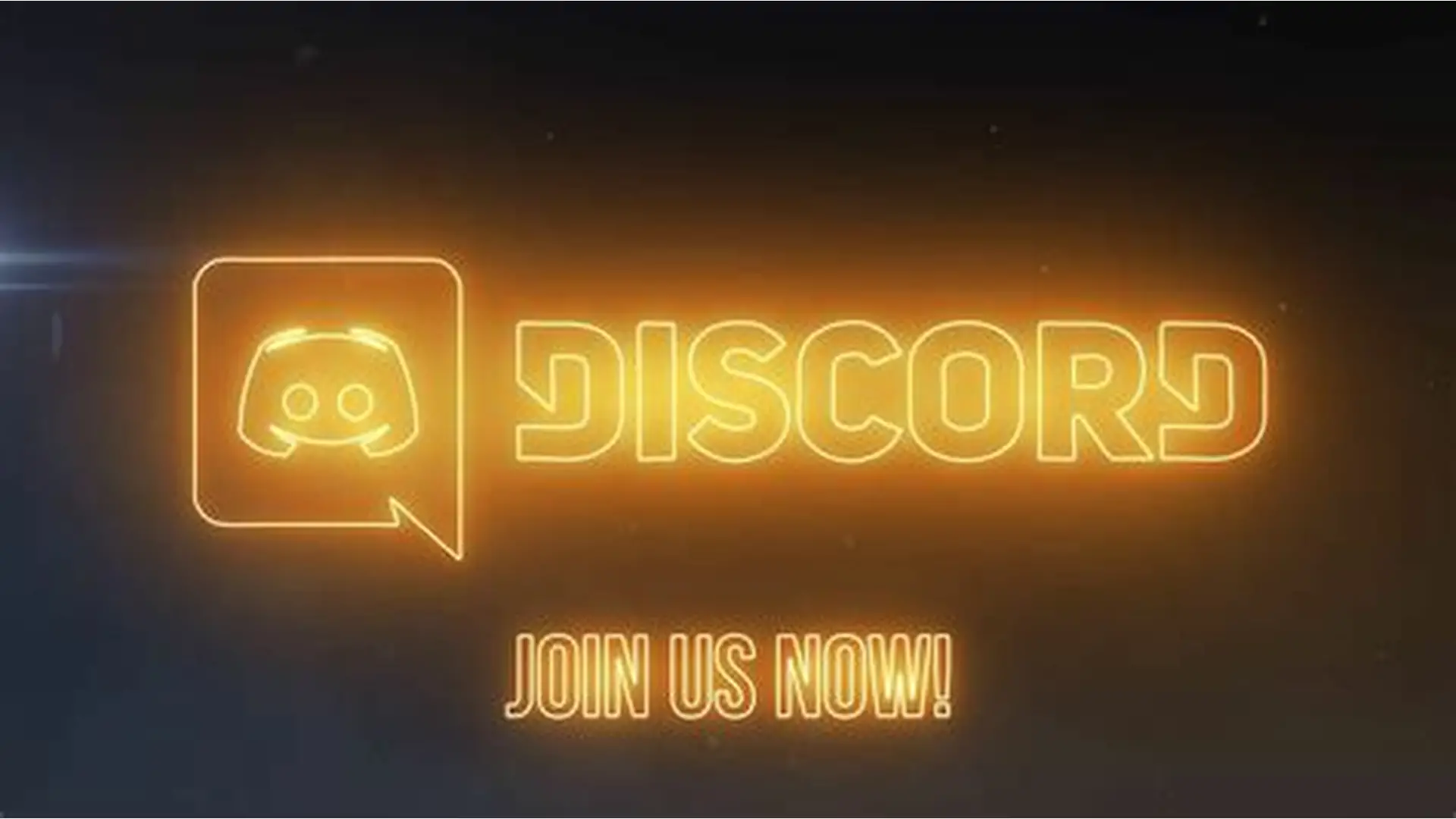什么是Discord?
Discord是一款集文本聊天、语音通话、视频通话和多媒体分享于一体的免费即时通讯平台,由Hammer & Chisel Inc.(现为Discord Inc.)于2015年推出。它最初为游戏玩家设计,旨在提供比TeamSpeak、Mumble等传统VoIP软件更高效、低延迟的沟通体验。随着时间推移,Discord已扩展到非游戏领域,成为学习小组、兴趣社区、远程团队甚至企业协作的热门工具。以下是Discord的核心特点:
-
多平台支持:支持Windows、macOS、Linux、Android、iOS及网页版,无需安装即可使用。
-
服务器与频道:用户可创建或加入“服务器”,每个服务器包含多个文本和语音频道,方便组织话题讨论。
-
高音质低延迟:采用Opus音频编码,提供清晰的语音通话,适合游戏和实时协作。
-
丰富的互动功能:支持自定义表情、贴纸、屏幕共享、直播和机器人(Bots)集成。
-
免费核心服务:核心功能完全免费,付费的Nitro订阅提供额外功能,如高清直播和更大文件上传限制。
-
安全与隐私:支持两步验证(2FA),提供基本的TLS加密,保护用户数据安全。
对于希望建立高效沟通环境的个人或团队来说,Discords下载是开启无缝互动的第一步。本文将为您提供详细的下载和使用指南,确保您快速掌握Discord的全部功能。
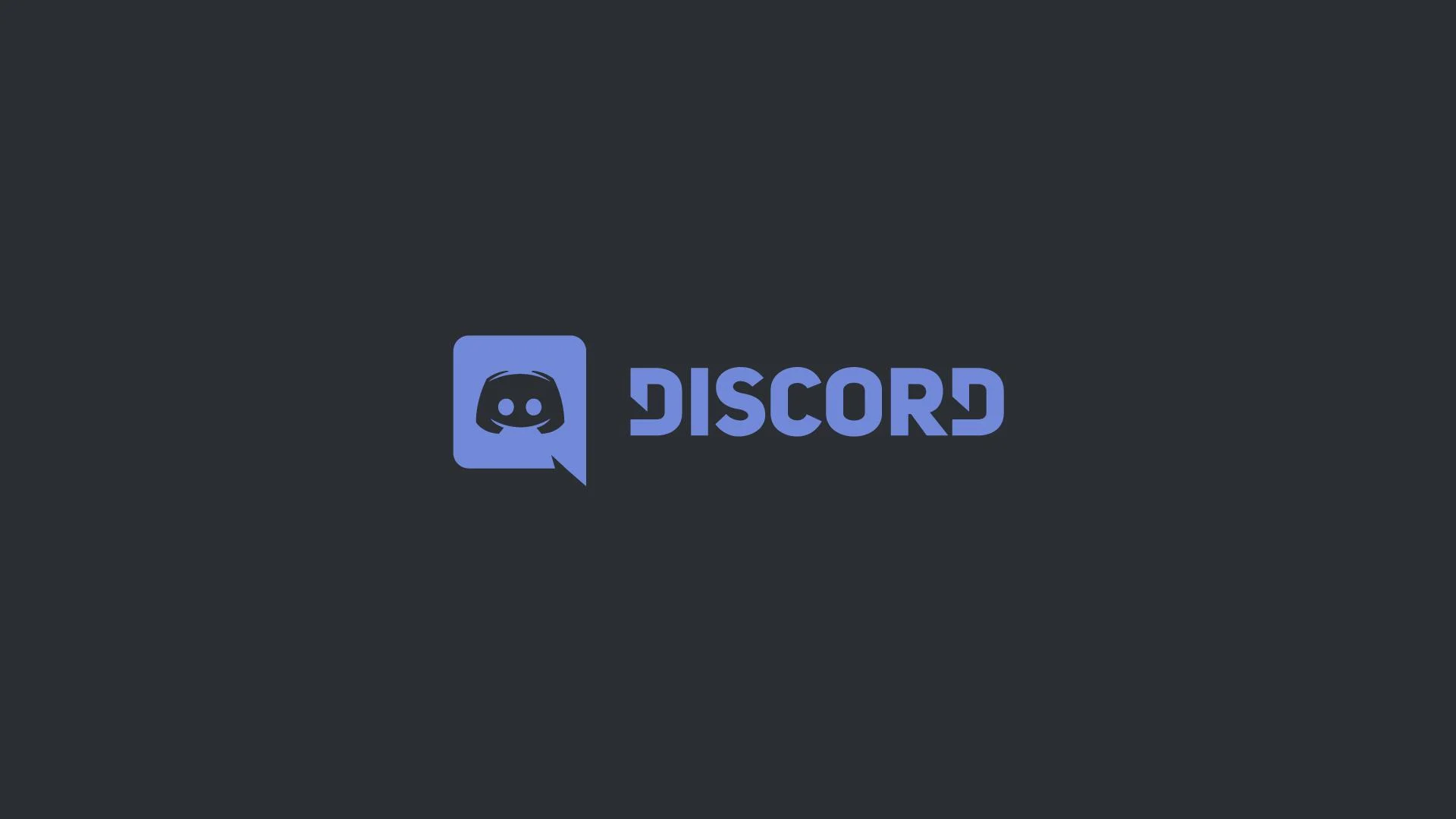
更多问题解答可参考;Discord下载电脑官网:游戏玩家必备的社交平台指南
Discords下载与安装指南
1. Discords下载方法
要使用Discord,您需要从官方渠道下载安装包或直接使用网页版。以下是详细的下载步骤:
-
访问官方网站
打开浏览器,访问Discord的官方网站(www.discord.com)。官网提供最新版本的Discords下载链接,确保软件安全无病毒。 -
选择适合的版本
Discord支持多种平台:-
Windows:支持Windows 7及以上版本(32位和64位)。
-
macOS:支持macOS 10.10及以上版本。
-
Linux:支持Debian、Ubuntu等发行版,提供“.deb”和“.tar.gz”格式。
-
移动端:支持Android 4.1+和iOS 9+。
-
网页版:无需下载,直接在浏览器(如Chrome、Firefox)中使用。
在官网首页,点击“下载”按钮,选择对应平台的版本。
-
-
点击下载链接
根据您的设备选择合适的下载选项。例如,Windows用户下载“.exe”文件(约80-100MB),macOS用户下载“.dmg”文件,Linux用户可选择“.deb”或“.tar.gz”包。 -
验证文件完整性
为确保安全,建议下载后使用校验工具(如HashCalc)检查文件的SHA-256值。官网通常提供校验信息,避免下载到被篡改的文件。
避免从非官方渠道进行Discords下载,以免遇到恶意软件或不稳定版本。始终选择www.discord.com,确保软件的安全性和最新功能。
2. 安装Discord
下载完成后,安装Discord非常简单:
-
运行安装程序
双击下载的“.exe”文件(Windows)、“.dmg”文件(macOS)或“.deb”/“.tar.gz”文件(Linux),启动安装向导。Discord的安装包体积小,安装过程通常只需几分钟。 -
选择安装路径
默认情况下,Discord会安装在“C:\Users[用户名]\AppData\Local\Discord”(Windows)或应用程序文件夹(macOS)。您可以更改路径,但建议保留默认设置。 -
完成安装
点击“安装”按钮,等待安装完成。Windows用户可能需要允许程序通过防火墙。安装后,Discord会自动启动并提示您登录或注册。 -
解决常见问题
-
Mac用户:若提示“无法打开,因为来自未知开发者”,前往“系统设置 > 安全性与隐私”,点击“仍要打开”。
-
Linux用户:对于“.deb”文件,使用命令sudo dpkg -i discord.deb安装;对于“.tar.gz”文件,解压后运行./discord。
-
无法安装:确保系统满足最低要求(如Windows 7+),或检查网络连接。
-
-
验证安装
安装完成后,打开Discord,注册或登录账号,检查是否能正常连接服务器。若需移动端使用,可从Google Play或App Store下载Discord移动应用。
想了解更多详细步骤?可以参考;Discord下载电脑方法及使用技巧全解析
Discord的基本使用方法
成功完成Discords下载和安装后,您可以开始使用其丰富的功能。以下是几种常见操作的详细步骤:
1. 创建与加入服务器
Discord的核心是“服务器”,相当于一个虚拟社区,包含多个文本和语音频道。
-
创建服务器
-
点击Discord左侧栏的“+”图标,选择“创建服务器”。
-
选择模板(如游戏、学习小组、朋友聚会)并命名服务器。
-
设置服务器为公开或私有,生成邀请链接分享给朋友。
-
-
加入服务器
-
点击“+”图标,选择“加入服务器”,输入邀请链接。
-
或者通过Discord的“发现”功能搜索公开服务器,涵盖游戏、学习、音乐等主题。
-
2. 文本、语音与视频聊天
Discord支持多种沟通方式,适合不同场景。
-
文本聊天
-
在服务器的文本频道中发送消息、表情、贴纸、图片、视频或链接。
-
使用“@”提及特定用户,或使用“#”引用频道。
-
支持Markdown格式,如*斜体*、**加粗**,增强消息表现力。
-
-
语音与视频通话
-
加入语音频道,自动连接语音聊天,支持低延迟通话。
-
点击“视频”按钮开启摄像头,支持最多10人同时视频聊天。
-
使用“屏幕共享”或“直播”功能,分享游戏、视频或桌面内容。
-
-
个性化设置
-
在用户设置中自定义头像、状态和简介。
-
调整语音设置,如降噪、回声消除,确保通话质量。
-
3. 集成与机器人
Discord支持丰富的第三方集成和机器人(Bots),提升服务器功能。
-
添加机器人
-
访问MEE6、Dyno等机器人平台,获取邀请链接,将机器人添加到服务器。
-
常见机器人功能包括自动欢迎、音乐播放、角色管理等。
-
-
平台集成
-
连接Steam、Spotify、Twitch等账户,展示您的游戏状态或正在听的音乐。
-
支持Xbox Live和PlayStation Network联动,方便跨平台互动。
-
4. 设备优化与管理
Discord提供多种工具优化用户体验。
-
游戏内覆盖(Overlay)
-
启用游戏内覆盖,查看谁在说话或切换频道,无需离开游戏。
-
支持DirectX 9、11和OpenGL游戏,需使用Windows客户端。
-
-
通知管理
-
在“用户设置 > 通知”中,调整消息、提及和服务器通知,减少干扰。
-
支持“勿扰”模式,适合专注游戏或工作。
-
更多解决方案可参考 ;Discord电脑下载方法及网络环境与个人隐私保护指南
Discord的优势与应用场景
1. 为什么选择Discord?
相比Skype、TeamSpeak、Slack等工具,Discord具有以下优势:
-
免费核心功能:无需付费即可创建无限服务器,享受文本、语音和视频聊天。
-
跨平台支持:无缝切换PC、手机、平板和网页版,随时随地保持联系。
-
低资源占用:采用现代技术(如Opus编码、Erlang后端),确保低延迟和高性能。
-
社区生态:支持机器人、集成和自定义,适合各种兴趣群体。
-
安全性:提供两步验证、TLS加密和DDoS防护,保障用户数据安全。
2. 应用场景
-
游戏玩家:与队友进行低延迟语音聊天,分享游戏直播,加入游戏社区。
-
学习小组:创建学习服务器,分享笔记、讨论问题、组织线上复习。
-
兴趣社区:建立动漫、音乐、编程等主题服务器,吸引志同道合的朋友。
-
远程团队:用于团队协作、项目管理和视频会议,替代Slack或Microsoft Teams。
-
社交活动:组织虚拟活动,如卡拉OK、电影之夜或线上派对。
Discords下载的注意事项
Discords下载时,用户需注意以下事项:
-
选择官方渠道:仅从www.discord.com或Google Play/App Store下载,避免第三方网站可能带来的安全风险。
-
检查系统兼容性:确保设备满足最低要求(如Windows 7+、macOS 10.10+、Android 4.1+)。
-
定期更新:Discord定期发布更新,修复漏洞并优化性能,建议检查“用户设置 > 什么是新的”获取最新版本。
-
账号安全:启用两步验证(2FA),使用强密码,避免分享敏感信息,因为Discord不提供端到端加密。
常见问题与解答
1. Discord安全吗?
从官方网站(www.discord.com)下载的Discord是安全的。它使用TLS加密保护数据传输,并提供DDoS防护和两步验证。但需注意,Discord不提供端到端加密,建议避免分享敏感信息。
2. Discord需要付费吗?
Discord的核心功能完全免费,包括创建服务器和使用语音/视频聊天。Nitro订阅(每月2.99美元起)提供额外功能,如高清直播和更大文件上传限制。
3. 如何解决安装失败?
-
检查网络连接,确保下载完整。
-
确保系统满足最低要求。
-
尝试以管理员身份运行安装程序,或使用网页版。
4. Discord支持哪些平台?
支持Windows、macOS、Linux、Android、iOS和网页版,覆盖几乎所有主流设备。
5. 如何加入公开服务器?
在Discord的“发现”页面搜索兴趣主题,或通过邀请链接加入朋友的服务器。
总结
Discord作为一款功能强大、免费且跨平台的即时通讯工具,以其低延迟、高音质和丰富的社区功能,赢得了全球用户的青睐。从Discords下载到安装,再到创建服务器和使用高级功能,本文为您提供了全面的指南。通过访问官方网站(www.discord.com)下载最新版本,按照步骤安装,您可以轻松打造专属的沟通与社区空间。
无论是游戏玩家、学习小组、兴趣爱好者还是远程团队,Discord都能满足您的沟通需求。立即行动,完成Discords下载,加入全球数亿用户的行列,开启您的智能沟通之旅!
想要了解更多或开始使用,请访问discord官网。通过discord下载页面,立即获取适合您的设备版本,享受安全。